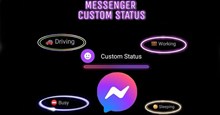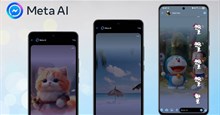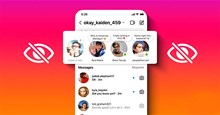Những cách khắc phục lỗi Instagram Note không hiển thị
Instagram cung cấp một tính năng tiện dụng để người dùng chia sẻ trạng thái, suy nghĩ nhanh chóng với những người theo dõi và bạn bè của mình. Instagram Note - Ghi chú Instagram mang đến không gian cá nhân để chia sẻ suy nghĩ dưới dạng văn bản ngắn tối đa 60 ký tự, thậm chí thêm một bản nhạc vào đó.
Tuy nhiên, nhiều người phàn nàn về việc ghi chú Instagram không xuất hiện cho tài khoản của mình. Nếu cũng gặp tình trạng này, hãy cùng đọc tiếp bài viết và tìm hiểu những cách tốt nhất để khắc phục tình trạng ghi chú Instagram không hiển thị, giúp mọi người có thể cập nhật suy nghĩ của mình trên nền tảng này.
Những cách khắc phục lỗi Instagram Note không hiển thị
Ghi chú Instagram là gì?
Ghi chú Instagram là một dòng văn bản gồm tối đa 60 kí tự, nơi người dùng cập nhật trạng thái, suy nghĩ hoặc hoạt động của mình. Mọi người có thể tham khảo bài viết Hướng dẫn chia sẻ cảm nghĩ bằng Instagram Note để biết chi tiết cách đặt trạng thái trên nền tảng này.
Người dùng chỉ có thể chia sẻ một ghi chú mỗi lần và dòng trạng thái đó sẽ biến mất trên Instagram sau 24 giờ. Note được ghim ở đầu phần tin nhắn direct và tương tự như tính năng đặt trạng thái tùy chỉnh trên Facebook Messenger.
Cập nhật Instagram
Chức năng Ghi chú có thể không xuất hiện trên ứng dụng Instagram lỗi thời trên điện thoại. Mặc dù Cửa hàng Google Play và App Store tự động cập nhật ứng dụng ở chế độ nền nhưng chúng có thể không hoạt động như mong đợi. Nếu nhận thấy tính năng Instagram Note không khả dụng, đã đến lúc cập nhật Instagram trên điện thoại theo cách thủ công.
Đi tới Play Store hoặc App Store, tìm kiếm Instagram và nhấn nút Cập nhật. Khởi chạy Instagram và chuyển đến menu Tin nhắn từ góc trên bên phải. Kiểm tra xem tùy chọn ghi chú có xuất hiện cho tài khoản của mình không.
Không sử dụng VPN
Ghi chú trên Instagram có thể không hiển thị cho tài khoản khi có kết nối VPN đang hoạt động. Mọi người cần tắt mạng VPN trên iPhone và Android, sau đó đóng ứng dụng Instagram và thử lại.
Xác thực lại tài khoản
Ghi chú Instagram không xuất hiện có thể do lỗi xác thực tài khoản. Người dùng cần phải đăng xuất khỏi tài khoản của mình và đăng nhập lại.
Bước 1: Mở Instagram và nhấn vào biểu tượng trang cá nhân ở góc dưới bên phải. Sau đó, nhấn vào ba đường ngang ở trên cùng và mở Cài đặt.
Bước 2: Kéo xuống dưới cùng và đăng xuất khỏi tài khoản của mình.
Bước 3: Đăng nhập lại để xem ghi chú đã xuất hiện cho tài khoản của mình chưa.
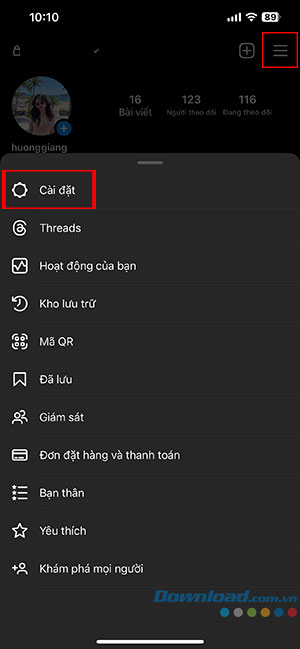
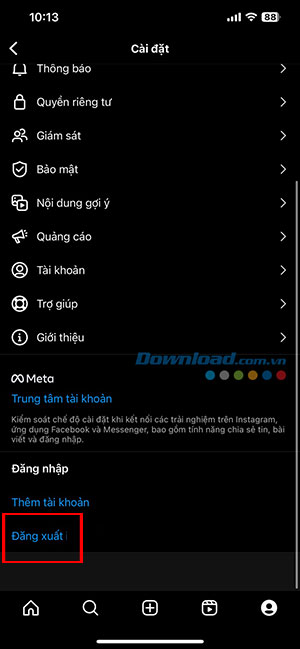
Không sử dụng Instagram Lite
Instagram cung cấp phiên bản Lite trên Android. Nó được thiết kế cho điện thoại Android có phần cứng chiếm ít dung lượng hơn trên điện thoại. Instagram ưu tiên các tính năng mới như ghi chú cho ứng dụng chính, do đó người dùng cần ngưng dùng Instagram Lite và sử dụng phiên bản chính thức trên Android.
Bật trạng thái hoạt động
Tính năng Ghi chú trên Instagram yêu cầu người dùng bật trạng thái hoạt động để hoạt động đúng cách. Nếu trước đây tắt cài đặt này, mọi người có thể cần bật lại để sử dụng được tính năng Ghi chú.
- Mở ứng dụng Instagram và vào trang cá nhân.
- Nhấn vào biểu tượng ba gạch ở góc trên bên phải để mở menu.
- Tìm mục Cách người khác có thể tương tác với bạn và chọn Tin nhắn và lượt phản hồi tin.
- Mở Hiển thị trạng thái hoạt động và bật trạng thái hoạt động.
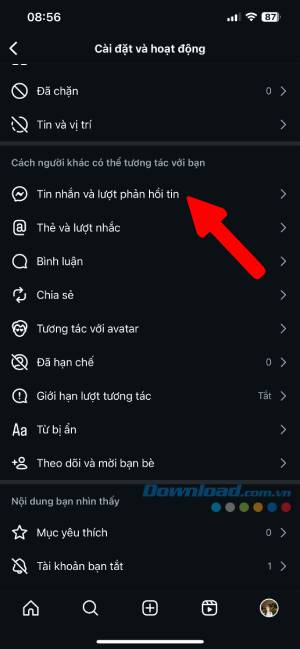
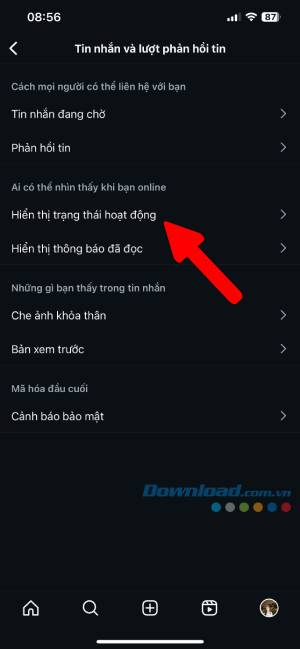
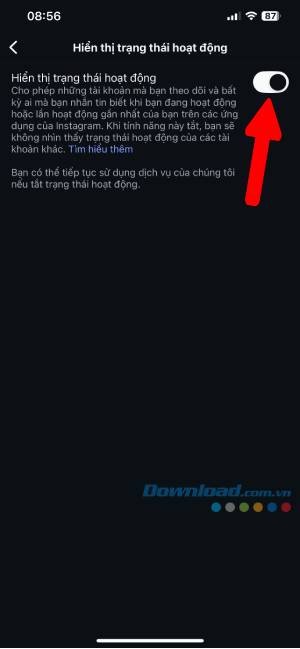
Lưu ý rằng khi bật trạng thái hoạt động, người theo dõi có thể thấy lần cuối cùng bạn hoạt động trên Instagram. Nếu muốn giữ thông tin này ở chế độ riêng tư, hãy cân nhắc giữa việc sử dụng tính năng Ghi chú và việc bảo mật quyền riêng tư của mình.
Đăng xuất và đăng nhập lại
Nếu vẫn gặp lỗi Ghi chú Instagram không hiển thị, hãy thử đăng xuất khỏi tài khoản rồi đăng nhập lại. Cách này có thể giúp khắc phục các sự cố đồng bộ hoặc lỗi máy chủ ảnh hưởng đến tính năng Ghi chú.
Sau khi đăng xuất, hãy đóng ứng dụng và chờ vài phút trước khi đăng nhập lại. Nếu bạn có nhiều tài khoản Instagram, hãy thực hiện thao tác này với từng tài khoản để đảm bảo được đồng bộ mới với máy chủ.
Kiểm tra kết nối mạng
Nếu thiết bị đang gặp phải sự cố kết nối mạng Internet thì có thể tính năng ghi chú Instagram sẽ không khả dụng.
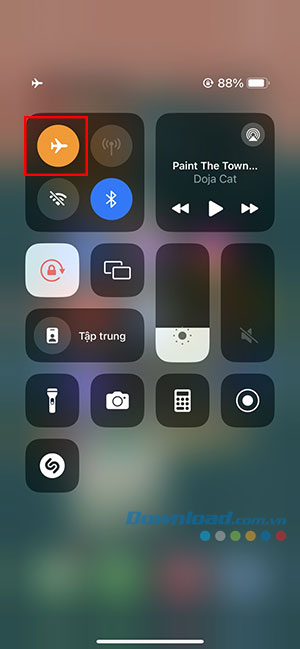
Nếu sự cố mạng vẫn tiếp diễn, hãy bật Chế độ trên máy bay và tắt nó. Người dùng có thể vuốt xuống từ trên cùng và truy cập Chế độ máy bay từ menu bật tắt nhanh. Người dùng iPhone có thể vuốt xuống từ góc trên bên phải để kiểm tra Chế độ trên máy bay.
Tài khoản bị gắn cờ
Thích quá nhiều bài đăng hoặc chia sẻ hàng chục bình luận trên Instagram trong thời gian ngắn có thể khiến tài khoản bị gắn cờ là bot, từ đó bị giới hạn một số hoạt động nhất định trên nền tảng. Người dùng sẽ gặp lỗi hành động bị chặn và cũng không thể theo dõi ai đó trên Instagram. Người dùng cần đợi một hoặc hai ngày để lệnh cấm được dỡ bỏ và thử sử dụng lại ghi chú.
Xóa bộ nhớ đệm Instagram
Bộ đệm Instagram bị lỗi có thể là nguyên nhân chính khiến ghi chú không hiển thị cho tài khoản. Hãy xóa bộ nhớ cache của ứng dụng và thử lại.
Bước 1: Nhấn và giữ vào biểu tượng ứng dụng Instagram và mở menu thông tin ứng dụng.
Bước 2: Nhấn vào Bộ nhớ và bộ đệm và chọn Xóa bộ nhớ cache.
Cài đặt lại Instagram
Mọi người có thể cài đặt lại Instagram và kiểm tra xem tính năng ghi chú có xuất hiện cho tài khoản của mình hay không.
Android
- Bước 1: Mở menu thông tin ứng dụng Instagram.
- Bước 2: Nhấn vào Gỡ cài đặt và xác nhận xóa ứng dụng.
iPhone
- Bước 1: Nhấn và giữ trên Instagram và chọn Xóa ứng dụng.
- Bước 2: Nhấn vào Xóa ứng dụng.
Cuối cùng, điều hướng tới Play Store hoặc App Store và cài đặt lại Instagram trên điện thoại của mình.
Câu hỏi thường gặp về Instagram Note
Tại sao tôi không thấy tính năng Instagram Note trên tài khoản của mình?
- Có thể do bạn chưa cập nhật ứng dụng Instagram lên phiên bản mới nhất, đang dùng Instagram Lite hoặc tài khoản bị giới hạn tạm thời. Hãy thử cập nhật ứng dụng, đăng xuất - đăng nhập lại, hoặc chờ vài ngày nếu tài khoản bị gắn cờ.
Instagram Note có giới hạn bao nhiêu ký tự?
- Mỗi ghi chú Instagram chỉ cho phép tối đa 60 ký tự, bao gồm cả chữ, số, biểu tượng cảm xúc.
Ghi chú Instagram tồn tại bao lâu?
- Ghi chú chỉ hiển thị trong vòng 24 giờ và sẽ tự động biến mất sau đó.
Tôi có thể đăng nhiều ghi chú cùng lúc không?
- Không. Bạn chỉ có thể đăng 1 ghi chú mỗi lần. Nếu muốn đổi, bạn phải xóa ghi chú cũ và đăng ghi chú mới.
Tại sao ghi chú Instagram của bạn bè tôi có nhạc, còn của tôi thì không?
- Tính năng thêm nhạc vào ghi chú đang được Instagram triển khai dần theo khu vực và tài khoản. Nếu chưa có, bạn cần chờ hoặc kiểm tra xem mình có dùng ứng dụng Instagram chính thức không.
Có thể bật/tắt ghi chú Instagram không?
- Không thể tắt hoàn toàn tính năng này, nhưng bạn có thể chọn đối tượng hiển thị ghi chú (ví dụ: chỉ bạn thân hoặc toàn bộ người theo dõi).
Mạng xã hội
-

Cách sửa lỗi Facebook Messenger không hiển thị Ghi chú
-

Cách thiết lập avatar lật trên Instagram
-

Hướng dẫn tạo ghi chú, cập nhật trạng thái trên Facebook Messenger
-

Cách mua vật phẩm thời trang, phụ kiện cho avatar Instagram
-

Hướng dẫn tạo ghi chú, chia sẻ cảm nghĩ trên Instagram
-

Hướng dẫn hủy liên kết Instagram với Facebook
-

Hướng dẫn trả lời riêng tin nhắn nhóm trên Viber
-

Hướng dẫn tạo chủ đề Messenger bằng AI
-

Những cách khắc phục lỗi Instagram Note không hiển thị
-

Cách reset TikTok For You Page
-

Hướng dẫn sử dụng Zavi học online
-

Cách tắt thông báo Vừa mới truy cập trên Zalo